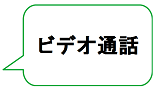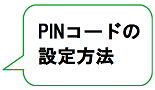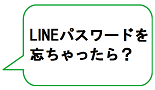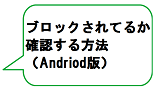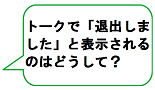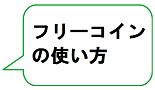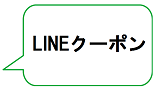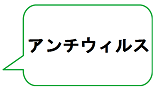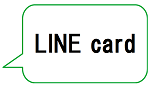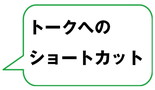LINEで友だちとやグループが増えると、「このメッセージはこのトークでいいんだっけ?」「このグループって○○はいなかったっけ?」と誤爆の心配が結構出てきたりします。
恋人に送るつもりのメッセージを親に送ってしまったり、
後輩に送るつもりのメッセージを上司に送ってしまったり、
考えただけでゾッとする事ばかりです!
今回は、LINEで友だちやグループ毎にショートカットを作成して、スマホのデスクトップ上で管理する事で、誤爆の可能性を減らす方法を紹介します!
[Adsense]
Android(アンドロイド)端末の場合
アンドロイドの場合はとっても簡単です。
ショートカットを作りたいグループを選択き、左上のメニューを開いた後「トーク設定」に進みます。
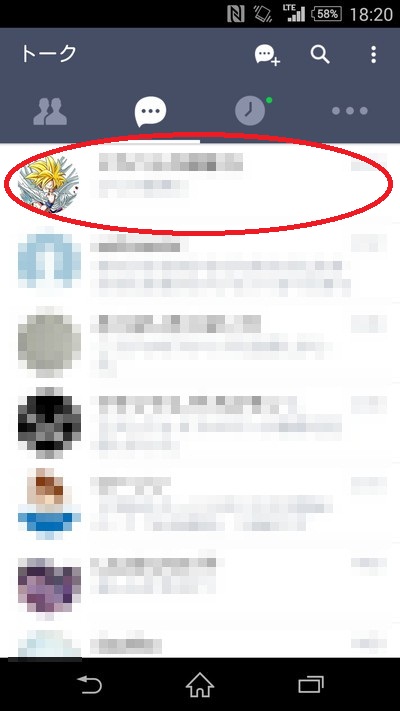
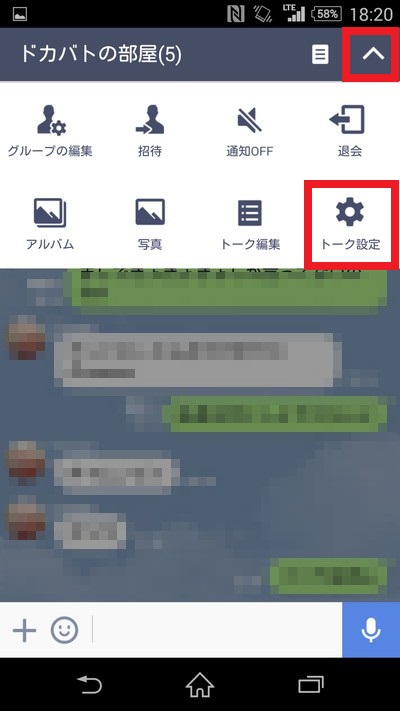
すると、「トークショートカットを作成」というメニューが表示されるので選択します。
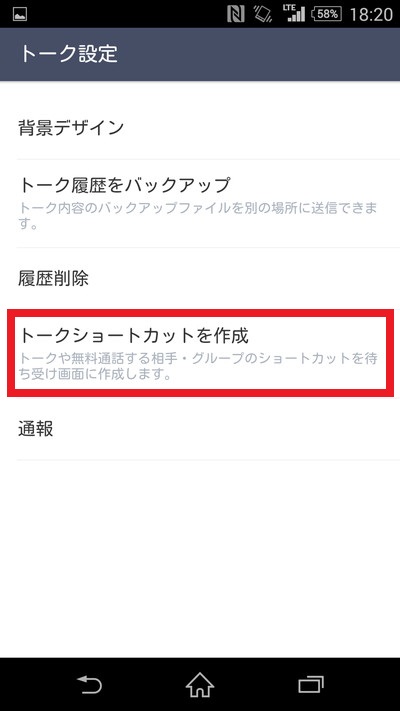
1タップでスマホのホームに自動的にショートカットが作成されます。
Android版はこれで完成です!
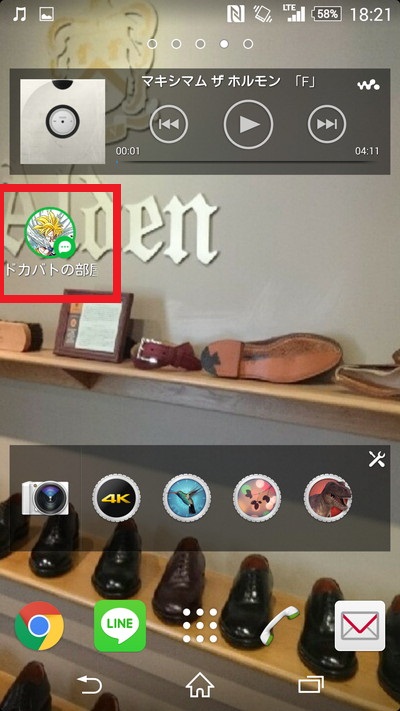
よくトークする友人やグループはスマホのデスクトップで管理すると誤爆する事も減らす事ができますよ!
[nend320x100]iPhone(iOS)でのLINEトークのショートカット作成方法
iPhoneの場合は少し勝手が違います。
iPhone版LINEの場合、単体ではショートカットアイコンを作る事ができません!
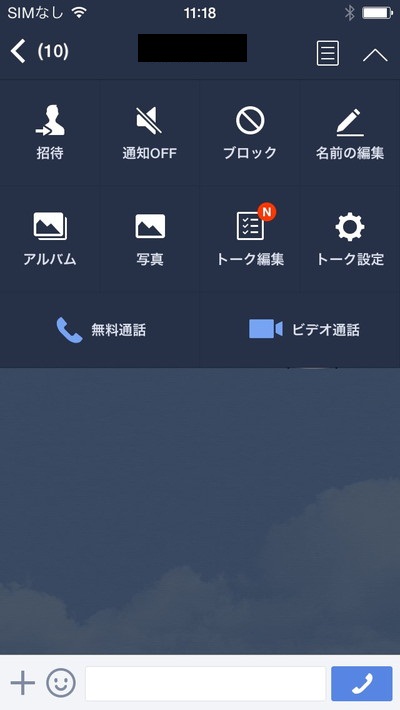
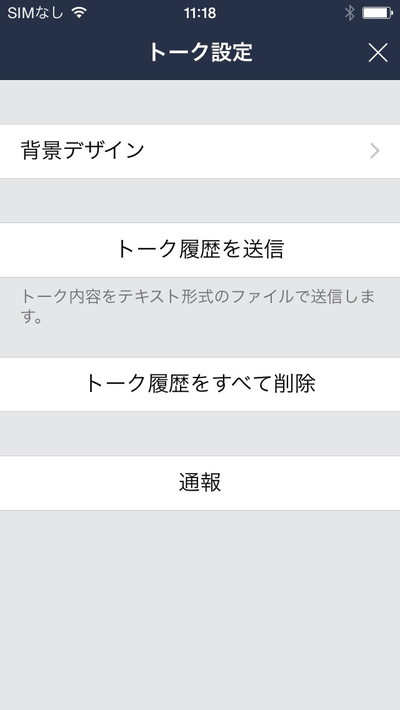
トークから詳細に進んでも「ショートカット作成」のメニューがありません!
iPhone版での方法を、以下順を追って説明します。
その①ショートカットを作りたい相手に専用のURLを生成してもらう
※注:ショートカットを作りたい相手に行ってもらう手順です。
「友だち追加」から「QRコード」を選択。
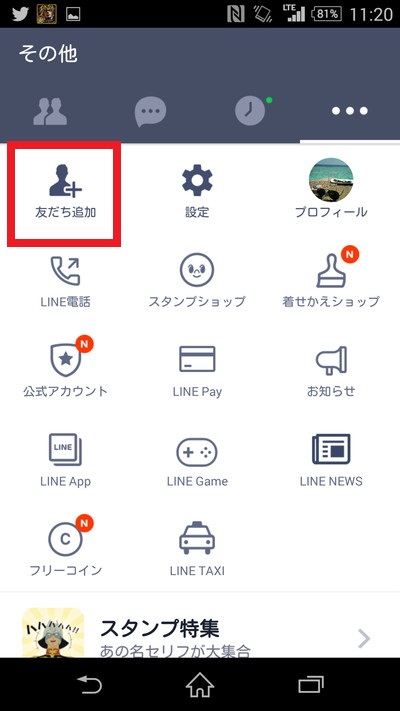
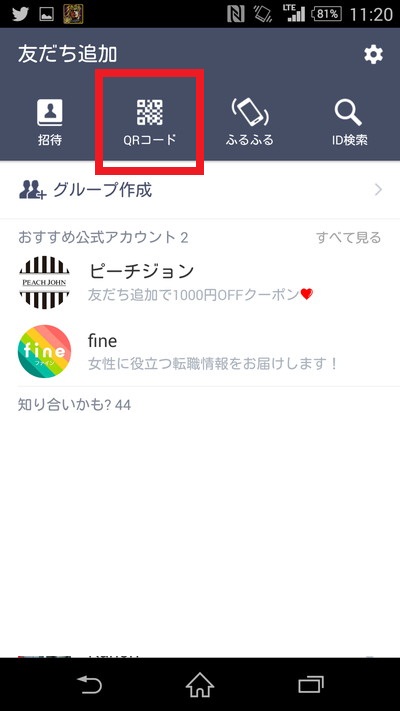
「自分のQRコードを表示」をタップし、右上のメニューから「メールを送信」をタップ。
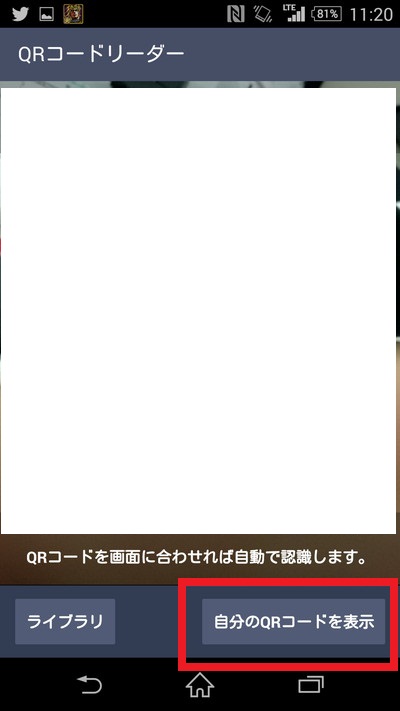
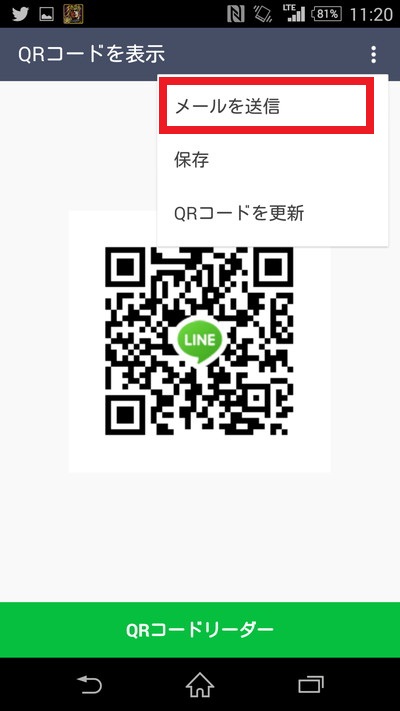
すると、メール本文の最下部に下記のようなURLが表示されます。
このURLをコピーしてもらい、ラインなどで送ってもらいましょう。
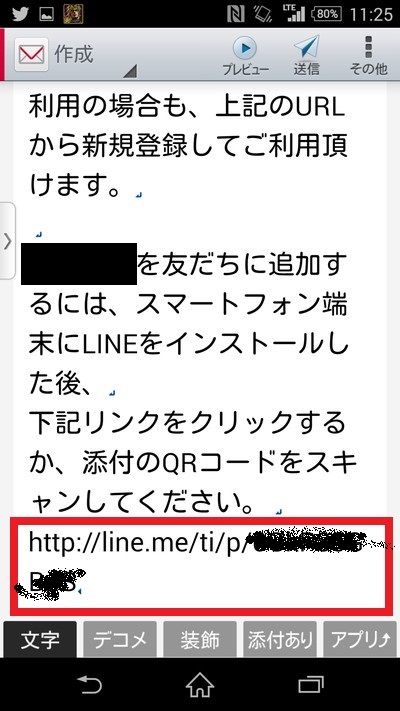

その②専用URLを元にショートカットを作成
※自分の端末での操作になります。
まず、こちらのアプリをインストールします。
インストール後、アプリを起動し、「WEB」をタップ。
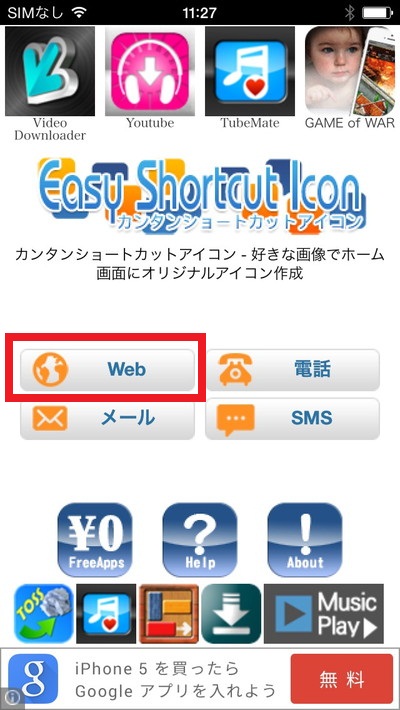
上段に、①でもらったURLを貼り付け、下段に任意で名前を入力します。
また、アイコン画像とフレームをそれぞれ選択できます。
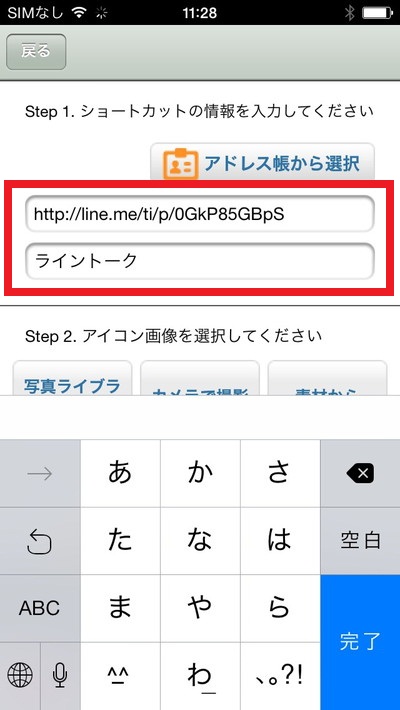
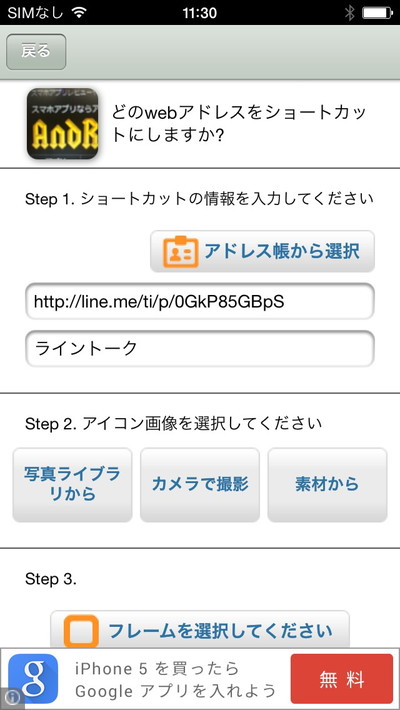
step3まで登録後、最下部の「アイコン作成」ボタンをタップします。
すると、ショートカット作成用のURLが生成され自動的にコピーされます。
アプリを閉じ、safariを開きましょう。
safariでURLを貼り付け遷移すると以下のようなページに飛びます。
「ホーム画面に追加」を選択しましょう。
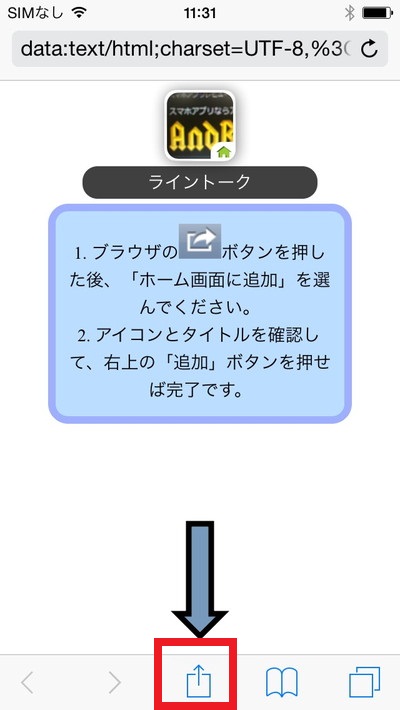
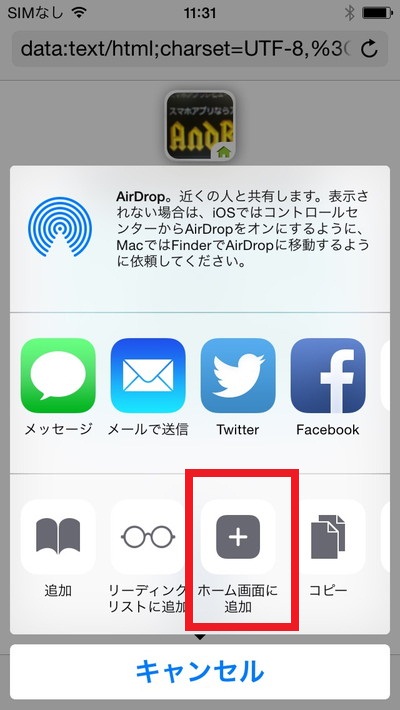
後は、iPhoneホーム上で分かりやすいよう、任意の名前を入力し完了です!
ホーム画面にショートカットアイコンが追加されました!
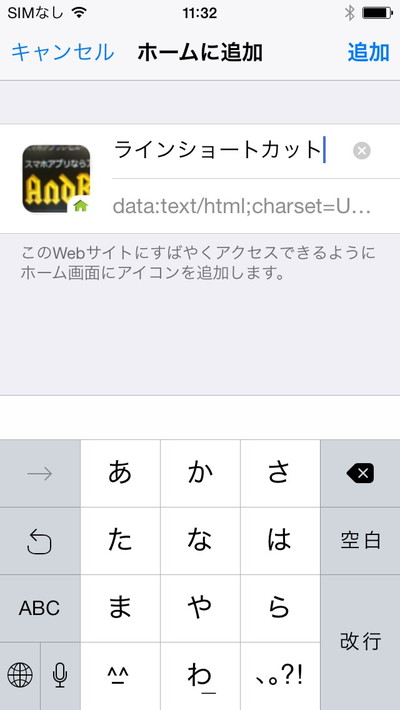
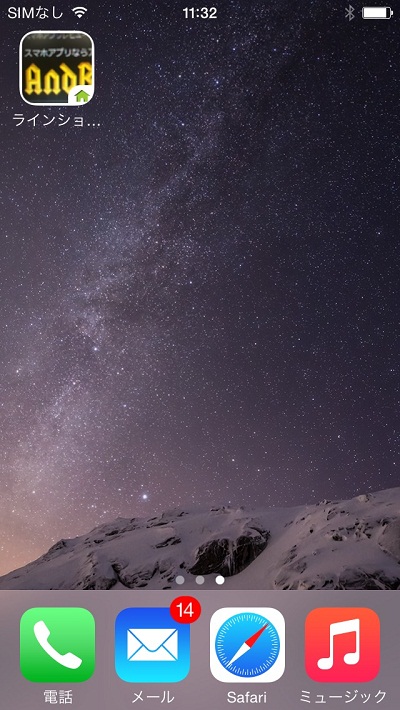
以上でiPhone版のショートカット作成完了です。
Androidに比べて少し手間ですが、同様にショートカットを作成する事ができます。
注意!
iPhoneの場合、グループトークのショートカットは作成できません!
よくやり取りする友だちはショートカットを作成して、快適にLINEを使いこなしてみましょう!
誤爆防止にも効果的ですよ!